Belangrijkste hoogtepunten
- U kunt uw WordPress-mediabibliotheek organiseren met behulp van op mappen gebaseerde plug-ins die slepen en neerzetten en geneste mapstructuren ondersteunen.
- WordPress ondersteunt standaard geen echte mappen: media worden op datum opgeslagen, wat het vinden van bestanden na verloop van tijd moeilijker maakt.
- Duidelijke afbeeldingsnamen, alt-tekst en bijschriften verbeteren de doorzoekbaarheid van media, SEO-prestaties en toegankelijkheid binnen de mediabibliotheek.
- Gestructureerde mappensystemen helpen bij het beheren van grote hoeveelheden media, het verminderen van dubbele uploads en het stroomlijnen van contentworkflows.
- Aanbevolen procedures zijn onder meer het comprimeren van afbeeldingen voordat ze worden geüpload, het behouden van een consistente naamgeving en het regelmatig verwijderen van ongebruikte mediabestanden.
Introductie
Beschouw je WordPress-mediabibliotheek als een kast. In het begin voelt alles georganiseerd aan, zijn de afbeeldingen fris, zijn bestandsnamen logisch en is het lokaliseren van bestanden eenvoudig. Maar na verloop van tijd, naarmate de uploads zich opstapelen, vervaagt die schone structuur.
Plots scrol je door een chaotische lijst met willekeurige schermafbeeldingen, dubbele afbeeldingen en bestandsnamen zoals final-final-header3.jpg.
Deze rommel is niet alleen vervelend, het vertraagt je ook.
Dat is waar WordPress-mediabibliotheekmappen om de hoek komen kijken. Ze brengen structuur in de puinhoop en helpen u bestanden te groeperen en te beheren op onderwerp, project of doel.
In deze handleiding leert u hoe u uw mediabibliotheek schoon kunt houden met behulp van op plug-ins gebaseerde en handmatige methoden die daadwerkelijk kunnen worden geschaald.
Welke plug-ins voor de WordPress-mediabibliotheek helpen bij het organiseren van uw media?
Het kiezen van de juiste plug-in hangt af van hoe u uw media beheert en welke functies u prioriteit geeft: snelheid, structuur of geavanceerde filtering. Hier is een korte vergelijking van de meest populaire plug-ins voor WordPress-mediabibliotheken om u te helpen sneller te beslissen:
| Plug-in | Ondersteuning voor slepen en neerzetten | Ideaal voor | Gratis versie beschikbaar |
| FileBird | Ja | Visueel mapbeheer met een schone gebruikersinterface | Ja |
| Echte mediabibliotheek | Ja | Geneste mappen en handmatig sorteren | Ja |
| Mappen mediabibliotheek | Ja | Echte directory aanmaken op de server | Ja |
| Mappen | Ja | Eenvoudige mapinstelling en ondersteuning voor pagina’s/berichten | Ja |
| Verbeterde mediabibliotheek | Beperkt | Mediafiltering op type en taxonomie | Ja |
| Assistent mediatheek | Nee | Ondersteuning voor geavanceerd filteren en shortcode | Ja |
| CatFolders – WP Media Mappen | Ja | Lichtgewicht mappen maken met een overzichtelijke interface | Ja |
Elk van deze plug-ins brengt iets unieks op tafel, van de eenvoud van slepen en neerzetten tot geavanceerde filtering en echt mapbeheer. Om u te helpen bij het kiezen van de juiste voor uw workflow, laten we elke plug-in in meer detail bekijken.
1. Bestand Bird
FileBird voegt een zijbalk in mapstijl toe aan je WordPress-mediabibliotheek, zodat je bestanden kunt slepen en neerzetten in visuele mappen. Het ondersteunt onbeperkte mappen in de pro-versie en werkt goed met zowel berichten als pagina’s.
Het beste voor: Het maken van een moderne mappenstructuur in uw mediabibliotheek met een native WordPress-look.
2. Echte mediabibliotheek
Real Media Library biedt een volledige mappenstructuur met sorteren via slepen en neerzetten, aangepaste volgorde en ondersteuning voor geneste mappen. Het bevat ook virtuele mappen en opties voor het ordenen van galerijen.
Ideaal voor: Beheer van meerdere mediabestanden met geavanceerd mapbeheer en visuele structuur.
3. Mappen mediabibliotheek
Mediabibliotheekmappen maken echte mappen in uw bestandssysteem, niet alleen virtuele mappen. Het ondersteunt ook bulkbestandsverplaatsing, mapsynchronisatie en aangepaste paden.
Ideaal voor: Gebruikers die bestanden willen ordenen op zowel het WordPress-dashboard als de eigenlijke server.
4. Mappen
Folders is een eenvoudige maar krachtige plug-in waarmee je mappen voor je WordPress-mediabestanden kunt maken, hernoemen en verwijderen. Het ondersteunt berichten, pagina’s en aangepaste typen, samen met media.
Ideaal voor: Een lichtgewicht oplossing om alle soorten content te ordenen, niet alleen afbeeldingen of video’s.
5. Verbeterde mediabibliotheek
Verbeterde mediabibliotheek breidt de standaard WordPress-mediabibliotheek uit door filters, taxonomieën en mediatypen toe te voegen. U kunt bestanden groeperen op basis van mediacategorieën, aangepaste tags toewijzen en inhoud filteren op type of gebruik.
Ideaal voor: Het labelen en filteren van mediabibliotheekbestanden met een geavanceerde organisatie, vooral handig voor sites met veel media.
6. Assistent mediatheek
Media Library Assistant biedt ongeëvenaarde controle over mediabibliotheekmappen met behulp van shortcodes, taxonomiefilters en bulkacties. Het integreert ook met galerijen, schuifregelaars en meertalige plug-ins voor een betere verwerking van inhoud.
Ideaal voor: Ervaren gebruikers en ontwikkelaars die geavanceerde filtering, shortcode-integratie en op taxonomie gebaseerd mediabeheer nodig hebben.
7. CatFolders – WP Media Mappen
CatFolders biedt een overzichtelijke interface voor uw WordPress-mediabestanden, zodat u gemakkelijk mappen kunt maken, hernoemen en verplaatsen. Het ondersteunt slepen en neerzetten, bulkacties en op mappen gebaseerde machtigingen.
Ideaal voor: Teams of klanten die een gebruiksvriendelijke gebruikersinterface en op rollen gebaseerde toegang nodig hebben om mediabibliotheekbestanden veilig te organiseren.
Deze plug-ins bieden flexibele oplossingen om uw mediabestanden efficiënter te beheren. Met de juiste instelling kunt u uw mediabibliotheek georganiseerd, opgeruimd en gemakkelijk te navigeren houden.
Hoe organiseer je je WordPress-media met FileBird?
Nu je hebt gezien welke plug-ins het nuttigst zijn, laten we eens kijken hoe je je WordPress-mediabibliotheekmappen kunt ordenen met FileBird.
Van de plug-ins die we hebben onderzocht, valt FileBird op door zijn gebruiksgemak. De eenvoudige interface, de functionaliteit voor slepen en neerzetten en de snelle installatie maken het ideaal voor het demonstreren van de basisprincipes van het organiseren van mediamappen, vooral voor gebruikers die een probleemloze oplossing willen zonder geavanceerde configuraties. Daarom gebruiken we FileBird voor deze walkthrough.
Volg deze stappen om aan de slag te gaan:
Stap 1:
Installeer en activeer FileBird vanuit uw WordPress-dashboard of de plug-in-directory. Eenmaal actief, ga je naar het gedeelte Media.
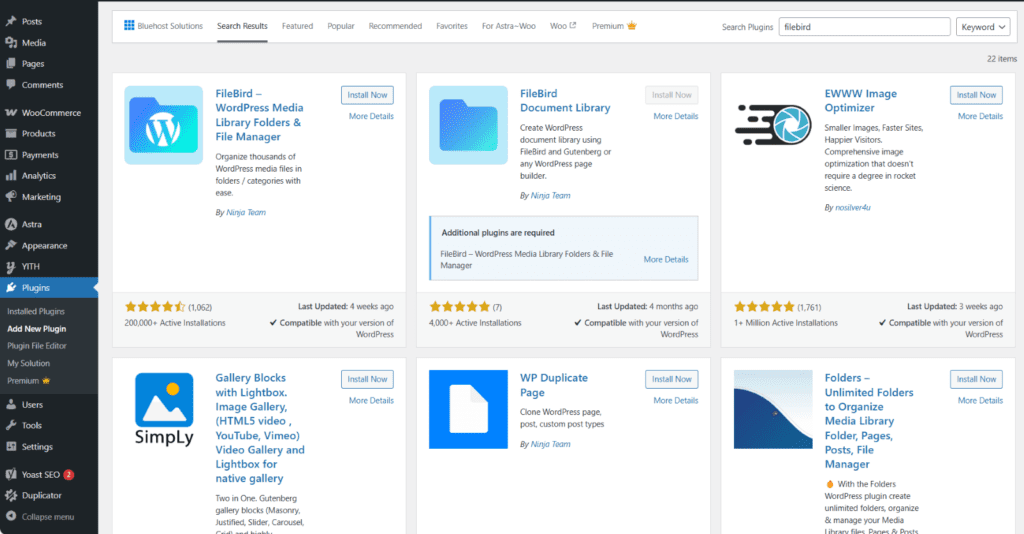
Stap 2:
Je ziet nu een zijbalk aan de linkerkant van je mediabibliotheek met het label ‘Mappen’. Klik op de knop “+ Map” om uw eerste mediamap te maken.
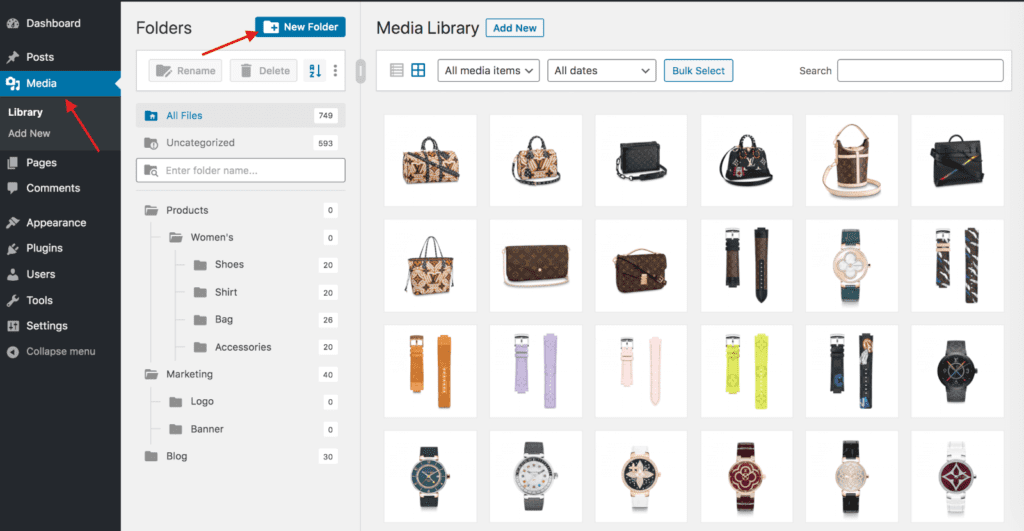
Stap 3:
Geef uw map een naam, zoals ‘Blogbanners’ of ‘Productvideo’s’. Hierdoor blijven al uw mediabestanden geordend op categorie of gebruiksscenario.
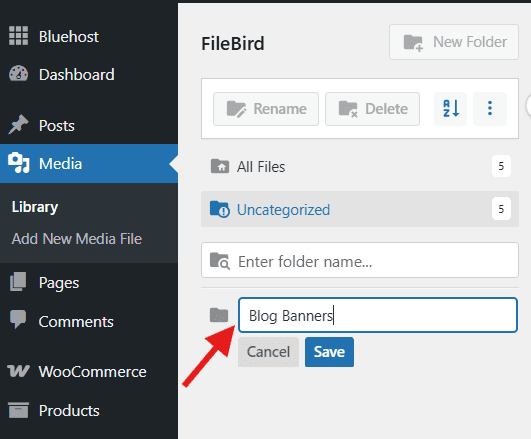
Stap 4:
Als u bestaande bestanden wilt verplaatsen, selecteert u een of meer media-items en sleept u ze naar de juiste map. U kunt nieuwe bestanden ook rechtstreeks naar een geselecteerde map uploaden.
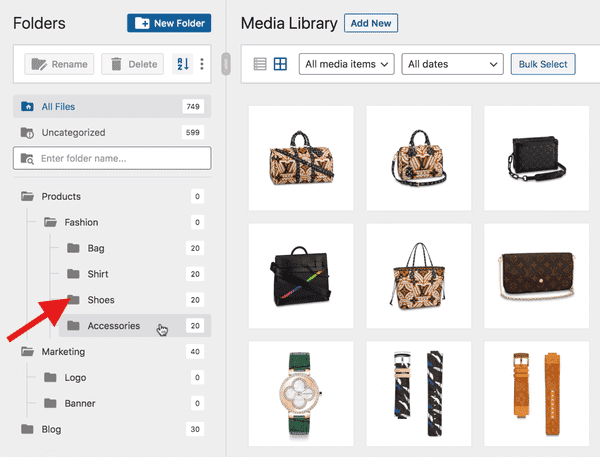
Stap 5:
Voor meer controle klikt u met de rechtermuisknop op een map om de naam te wijzigen, te verwijderen of submappen te maken. Dit helpt u bij het bouwen van een overzichtelijke mappenstructuur met bovenliggende en onderliggende mappen.
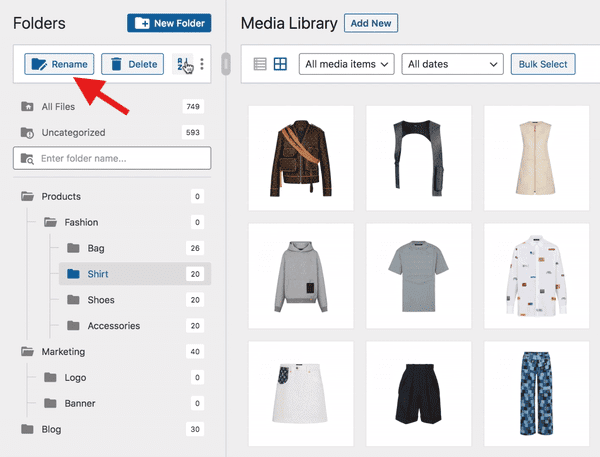
Stap 6:
Gebruik de werkbalk om te schakelen tussen lijst- en rasterweergaven. De selectie en organisatie van uw mappen blijven intact, ongeacht hoe u bladert.
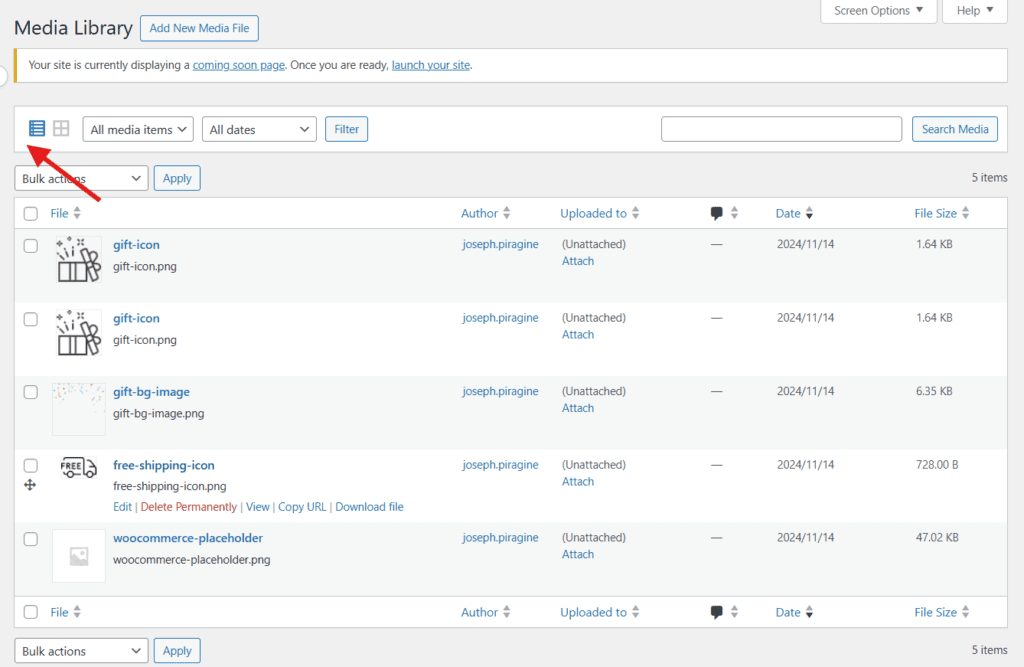
Stap 7:
Als u met meerdere afbeeldingen werkt, gebruikt u de bulkselectiefunctie van FileBird om hele batches in één keer naar een specifieke map te verplaatsen.
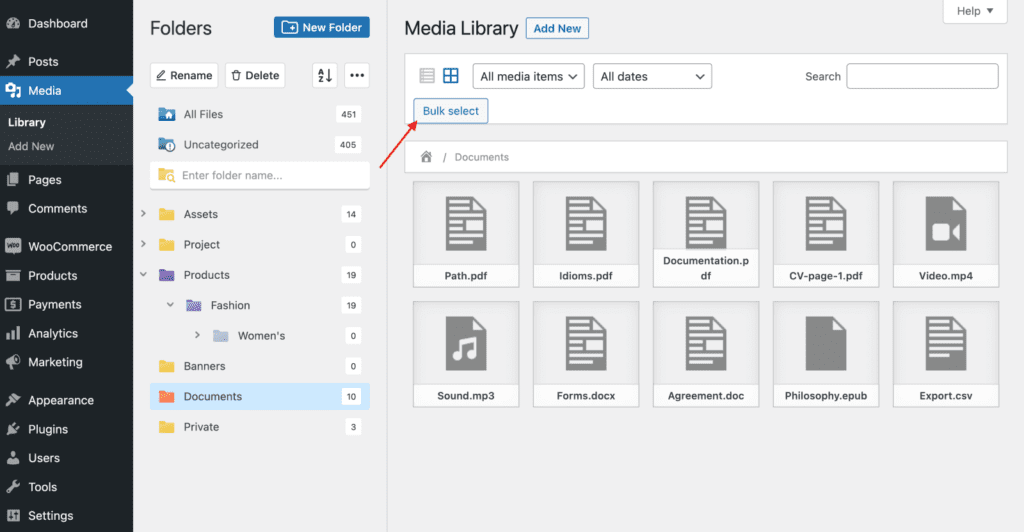
Hoewel plug-ins de mediaorganisatie sneller en visueler maken, zijn ze niet altijd nodig. Als u de voorkeur geeft aan een lichtgewicht opstelling of extra tools wilt vermijden, kunt u uw media nog steeds ordenen met behulp van de ingebouwde functies van WordPress. Laten we eens kijken hoe u uw mediabibliotheek handmatig kunt beheren, zonder afhankelijk te zijn van een plug-in.
Hoe kun je WordPress-mediabibliotheekmappen handmatig ordenen zonder plug-ins?
WordPress biedt een paar ingebouwde functies die, wanneer ze strategisch worden gebruikt, zelfs in de meest rommelige bibliotheek orde kunnen scheppen. Laten we eens kijken hoe we er het beste van kunnen maken.
1. Hernoem bestanden voordat u ze uploadt om uw bibliotheek doorzoekbaar te houden
WordPress staat het hernoemen van mediabestanden na het uploaden niet toe. Om deze reden is het het beste om bestanden een duidelijke naam te geven voordat u ze uploadt. Een bestandsnaam als blog-header-affordable-hosting.jpg is veel nuttiger dan IMG_4523.jpg.
Deze gewoonte zorgt ervoor dat uw media-uploads doorzoekbaar en leesbaar blijven, vooral wanneer u te maken heeft met meerdere afbeeldingen in verschillende berichten.
Tip: houd het bij kleine letters en koppeltekens voor compatibiliteit: vermijd spaties of onderstrepingstekens.
2. Gebruik alt-tekst en bijschriften om bestanden contextueel te taggen
Alt-tekst en bijschriften zijn niet alleen voor toegankelijkheid of SEO, ze verbeteren ook de interne zoekresultaten. Wanneer u beschrijvende alt-tekst toevoegt, zoals ‘Startpaginabanner – Bluehost-hostingpromo’ of bijschriften zoals ‘Gebruikt in de blog van maart 2025’, labelt u uw bestanden voor toekomstig gebruik.
Dit wordt essentieel bij het doorzoeken van honderden mediabestanden die mogelijk niet visueel van elkaar te onderscheiden zijn.
3. Simuleer mappen met behulp van gestructureerde naamgevingsconventies
WordPress ondersteunt geen echte mappen, maar je kunt een mapachtige ervaring creëren door middel van naamgevingspatronen. Gebruik bijvoorbeeld bestandsnamen als product-hosting-landing-v2.jpg of blog-speed-optimization-feb2025.png.
Als u nu zoekt op ‘producthosting’ of ‘blogsnelheid’, worden gegroepeerde bestanden weergegeven, net zoals een mapfilter dat zou doen. Deze aanpak werkt goed voor sites met meerdere mediabestanden die aan verschillende campagnes of klanten zijn gekoppeld.
4. Gebruik ingebouwde filters voor het sneller sorteren van media
In het WordPress-dashboard bevat de mediabibliotheek filters voor bestandstype en uploaddatum. Wanneer ze samen worden gebruikt, maken deze filters het gemakkelijker om bestanden te vinden zonder extra hulpmiddelen.
Schakel over naar de lijstweergave om de bestandsnamen duidelijker weer te geven en gebruik vervolgens het datumfilter om je te beperken tot een specifiek uploadvenster. Dit werkt het beste wanneer je items uploadt tijdens het maken van berichten, zodat de tijdstempels overeenkomen met je inhoudsstroom.
Met deze gewoonten kun je een groeiende mediabibliotheek beheren zonder afhankelijk te zijn van extra plug-ins. Het vergt wat meer aandacht aan de voorkant, maar de helderheid en controle op de lange termijn zijn het zeker waard.
Hoewel handmatige methoden uw mediabibliotheek beheersbaar kunnen houden, zijn de prestaties ook afhankelijk van de basis waarop uw site is gebouwd. Bluehost WordPress-hosting zorgt ervoor dat uw media snel laden, uw tools soepel werken en uw organisatie-inspanningen zonder problemen kunnen worden geschaald.
Nu je hebt gezien hoe je je media handmatig kunt ordenen, is het belangrijk om te begrijpen waarom het belangrijk is. Een gestructureerde mediabibliotheek biedt meer dan visuele duidelijkheid: het heeft een directe invloed op uw workflow, SEO en algehele siteprestaties.
Waarom zou je je WordPress-mediabibliotheek organiseren?
Een rommelige mediabibliotheek vertraagt je niet alleen, het maakt alles, van blogupdates tot SEO-optimalisatie, moeilijker dan het zou moeten zijn. Wanneer uw bestanden verspreid zijn, wordt het vinden van de juiste asset een tijdrovende klus. Het maken van WordPress-mediabibliotheekmappen verbetert niet alleen de efficiëntie, maar draagt ook bij aan betere siteprestaties in het algemeen.
Dit is waarom het organiseren van uw WordPress-mediabibliotheek deel zou moeten uitmaken van uw kerncontentstrategie:
1. Verbeter de efficiëntie van contentmanagement
Door mappen te maken in de WordPress-mediabibliotheek kunt u al uw bestanden effectiever beheren. Je kunt media groeperen op berichttype, onderwerp of indeling. Deze structuur maakt het eenvoudiger om inhoud op uw site bij te houden, opnieuw te gebruiken en te beheren.
2. Verminder de tijd die u kwijt bent aan het zoeken naar bestanden
Hoe meer inhoud u uploadt, hoe moeilijker het wordt om specifieke bestanden te vinden. Wanneer u mediabibliotheekmappen gebruikt, kunt u alles visueel en logisch ordenen. Tools zoals WP Media Folder en Enhanced Media Library-plug-in bieden functionaliteit voor slepen en neerzetten. Dit helpt u om bestanden binnen enkele seconden in plaats van minuten te verplaatsen en te lokaliseren.
3. Verbeter de SEO op de pagina door een betere organisatie van alt-tags
Een overzichtelijke mappenstructuur helpt u consistent te blijven met bestandsnaamgeving en alt-tags. U kunt snel afbeeldingen vinden die moeten worden bijgewerkt en uw SEO-inspanningen georganiseerd houden. Dit verbetert de manier waarop zoekmachines uw WordPress-mediabestanden indexeren, waardoor de algehele zichtbaarheid wordt vergroot.
Lees ook: Wat doet Alt-tekst? + Hoe belangrijk is alt-tekst voor SEO?
4. Voorkom duplicatie van media en rommel
Te veel bestanden in één map leiden vaak tot onbedoelde duplicaten. U kunt dezelfde afbeelding twee keer uploaden, simpelweg omdat u het origineel niet kunt vinden. Dit verhoogt de opslagbelasting van uw site en maakt bestandsbeheer frustrerender. Door uw media in gestructureerde mappen te ordenen, kunt u snel activa vinden, redundantie voorkomen en een efficiënte mediabibliotheek onderhouden.
Met plug-ins zoals Media Library Folders Pro en Real Media Library kunt u ook bestanden in virtuele mappen sorteren zonder de daadwerkelijke bestandspaden te beïnvloeden. Dit houdt uw mediabibliotheek schoon en efficiënt.
Wat zijn de standaardbeperkingen van de WordPress-mediabibliotheek?
De native WordPress-mediabibliotheek werkt goed voor basisuploads. Maar naarmate uw site groeit en uw mediabestanden toenemen, worden de beperkingen duidelijker. Als u deze beperkingen begrijpt, kunt u beter plannen, vooral als u zonder plug-ins organiseert.
1. Mappenstructuur op basis van datum
Standaard slaat WordPress geüploade media op in mappen op basis van jaar en maand, bijvoorbeeld /wp-content/uploads/2025/04. Deze structuur is bedoeld voor back-end organisatie, niet voor visuele groepering in het dashboard.
Het weerspiegelt geen categorieën zoals ‘Productafbeeldingen’ of ‘Klantlogo’s’. Dus zelfs als bestanden netjes op de server zijn opgeslagen, toont je WordPress-dashboard nog steeds alles in één platte lijst.
Lees ook: WP-Content-uploads: bestanden uploaden in WordPress
2. Geen hiërarchie op basis van mappen in het dashboard
In tegenstelling tot een typische bestandsbeheerder, toont WordPress geen mappen of submappen in de mediabibliotheek. Al uw uploads (afbeeldingsbestanden, pdf’s, audiobestanden) worden weergegeven in één doorlopende feed.
Dit maakt het moeilijk om assets te scheiden voor verschillende pagina’s, klanten of campagnes. Zonder plug-ins is er geen manier om een bestand visueel naar een specifieke map of groep gerelateerde bestanden te slepen.
3. Geen ingebouwde tagging of categorisatie voor mediabestanden
WordPress-berichten en -pagina’s hebben tags en categorieën, maar mediabestanden niet. U kunt een afbeelding niet standaard taggen als ‘casestudy’ of een PDF categoriseren onder ‘lead magnet’.
Dit beperkt uw vermogen om media contextueel te organiseren. U kunt bijvoorbeeld niet meerdere afbeeldingen filteren die in blogposts worden gebruikt versus bestemmingspagina’s, tenzij u het gebruik ervan handmatig bijhoudt.
4. Zeer beperkte filter- en zoekhulpmiddelen
De zoekbalk in de WordPress-mediabibliotheek controleert alleen bestandsnamen, titels, alt-tekst en bijschriften. En de enige beschikbare filters zijn het mediatype (afbeelding, video, enz.) en de uploaddatum.
Als u te veel bestanden hebt, is het moeilijk om te vinden wat u zoekt, vooral wanneer bestandsnamen algemeen of hergebruikt zijn. Er is geen manier om te filteren op map, inhoudstype of auteur.
Met het handmatig organiseren van je media kom je niet ver, vooral als WordPress zelf ingebouwde beperkingen heeft. Om deze obstakels te overwinnen en ervoor te zorgen dat uw media efficiënt worden geladen, moet uw hostingomgeving op de achtergrond zwaar werk doen.
Hoe ondersteunt Bluehost de optimalisatie van de mediabibliotheek?
Een goed georganiseerde mediabibliotheek is slechts een deel van de vergelijking. Om de prestaties echt te verbeteren, moet uw hostingomgeving ondersteunen hoe uw bestanden achter de schermen worden opgeslagen, afgeleverd en beheerd.
Wanneer uw website draait op een infrastructuur die is geoptimaliseerd voor WordPress, laden pagina’s met veel media sneller, werken plug-ins betrouwbaarder en verbetert uw algehele workflow.
Bluehost WordPress-hosting is speciaal gebouwd om deze omgeving te ondersteunen. We drijven niet alleen je WordPress-website aan, maar helpen je ook bij het stroomlijnen van de manier waarop je je mediabestanden beheert en levert.
Met een focus op snelheid, compatibiliteit en gebruiksgemak ondersteunen we uw mediabibliotheekorganisatie vanaf de eerste dag.
1. Jetpack CDN voor snellere levering van afbeeldingen
Bluehost integreert met de “Site Accelerator”-functie van Jetpack , die de levering van afbeeldingen optimaliseert. Dit verbetert de laadsnelheid aanzienlijk en vermindert de druk op uw hostingbronnen.
- Levert snellere laadtijden voor pagina’s met veel afbeeldingen.
- Vermindert de serverbelasting door de medialevering naar het CDN te verplaatsen.
- Houdt het bandbreedtegebruik laag, zelfs bij grote bestanden of bestanden met een hoge resolutie.
Dit zorgt ervoor dat uw media-uploads snel worden geladen op verschillende apparaten zonder dat er extra instellingen nodig zijn.
2. Naadloze compatibiliteit met plug-ins voor topmappen
Bluehost ondersteunt de meest populaire plug-ins voor mediamappen volledig, zodat u uw mediabibliotheek zonder technische conflicten kunt uitbreiden.
- Ondersteunt plug-ins zoals FileBird, Enhanced Media Library en Media Library Assistant.
- Maakt het mogelijk om mappen rechtstreeks in het WordPress-dashboard te slepen en neer te zetten.
- Er zijn geen handmatige instellingen of wijzigingen in het bestandspad vereist.
Dit geeft je volledige controle over hoe je WordPress-mediabibliotheek is georganiseerd – er is geen extra configuratie vereist.
3. Prestatiekenmerken die de beeldverwerking optimaliseren
Sites met veel media hebben meer nodig dan alleen mappen: ze hebben snelheid nodig. Bluehost bevat prestatietools die op de achtergrond werken om ervoor te zorgen dat uw inhoud snel wordt geladen.
- Ingebouwde caching slaat statische assets op, waaronder afbeeldingen, voor snellere herhaling van laden.
- HTTP/2-ondersteuning versnelt de levering van bestanden in verschillende browsers.
- Compatibel met plug-ins voor beeldcompressie zoals Smush en EWWW.
Samen verbeteren deze functies zowel de prestaties als de gebruikerservaring, vooral op pagina’s met meerdere mediabestanden.
4. AI-onboardingtools om uw installatie te begeleiden
Wanneer u een nieuwe WordPress-site maakt met Bluehost, beveelt de AI-aangedreven onboarding-ervaring tools aan die aansluiten bij uw behoeften. Als uw site veel media bevat, wordt u tijdens de installatie gevraagd om optimalisatie- en organisatieplug-ins te installeren.
- Stelt de juiste plug-ins voor map- en afbeeldingsoptimalisatie voor op basis van uw behoeften
- Biedt installatie met één klik rechtstreeks in het Bluehost-dashboard
- Helpt u vanaf de eerste dag te beginnen met een geoptimaliseerd mediasysteem
Dit maakt het eenvoudiger om vanaf de eerste dag te beginnen met een volledig geoptimaliseerd mediabeheersysteem.
Het hebben van de juiste tools en hostingomgeving vormt de basis, maar de echte impact komt tot uiting in de manier waarop je ze gebruikt. Laten we eens kijken naar enkele alledaagse scenario’s waarin mediaorganisatie een meetbaar verschil maakt.
Gebruiksscenario’s en voordelen uit de praktijk
Het ordenen van mappen in de WordPress-mediabibliotheek is vooral waardevol bij het beheren van meerdere projecten of klantwerk. Hier zijn specifieke voorbeelden waarbij organisatie op basis van mappen een duidelijke waarde toevoegt:
1. Beheer van blogitems voor terugkerende inhoudsindelingen
Gebruik geval: Een blog met wekelijkse tutorials maakt gebruik van terugkerende sjablonen, die elk een koptekst, stapsgewijze schermafbeeldingen en downloadbare pdf’s vereisen.
Hoe mappen helpen: U kunt een map maken voor elke tutorial of blogcategorie (bijvoorbeeld Tutorials > SEO, Tutorials > WordPress). Elke map slaat alleen de items van dat artikel op, waardoor het gemakkelijk is om visuals later bij te werken zonder bestandsnamen te raden.
Voordeel: Snellere toegang tot oude bestanden, geen risico op het overschrijven van vergelijkbare assets en eenvoudige batchuploads bij het voorbereiden van nieuwe content.
2. Afhandelen van seizoensgebonden campagnes op e-commerce sites
Gebruik geval: Een WooCommerce-winkel voert maandelijkse promoties uit, elk met zijn eigen set banners, productvariaties en maattabellen.
Hoe mappen helpen: Je kunt een mappenstructuur maken zoals Promoties > Black Friday, Promoties > Summer Sale en alle assets uploaden naar de relevante mappen. Combineer dit met Jetpack CDN voor snellere beeldlevering.
Voordeel: Zoek, hergebruik of vervang snel media die zijn gekoppeld aan verlopen of lopende aanbiedingen, zonder niet-gerelateerde productmedia aan te raken.
Lees ook: Top 13 beste WordPress CDN-services in 2025
3. Werken met meerdere clients binnen één WordPress-installatie
Gebruik geval: Een bureau beheert landingspagina’s en digitale downloads voor vijf klanten vanuit één WordPress-backend met behulp van een multisite of gedeelde mediabibliotheek.
Hoe mappen helpen: Elke client krijgt zijn eigen hoofdmap (Klant A, Klant B) en submappen voor Logo’s, Advertenties, Rapporten. Dit creëert visuele grenzen binnen het mediapaneel.
Voordeel: Minder verwisselingen tussen klanten, duidelijker eigendom van activa en soepelere overdrachten tussen teamleden of klanten.
4. Educatieve inhoud in de loop van de tijd bijwerken
Gebruik geval: Een maker van een online cursus uploadt lesvideo’s, werkbladen en quizzen die regelmatig moeten worden bijgewerkt.
Hoe mappen helpen: In plaats van nieuwe versies te uploaden en het overzicht te verliezen, sla je assets op in een mappenstructuur zoals Cursus > Module 1 > Video’s. U kunt verouderde bestanden vervangen terwijl alle items aan hun les gekoppeld blijven.
Voordeel: Gestroomlijnde inhoudsupdates, consistente naamgeving en snellere vervanging van oude materialen zonder alles handmatig opnieuw te bevestigen.
5. Galeries met veel media optimaliseren voor prestaties
Gebruik geval: Een fotograaf uploadt honderden foto’s met een hoge resolutie voor galerijberichten en klantpagina’s.
Hoe mappen helpen: Afbeeldingen worden geordend op opnamedatum of evenement (Bruiloften > april 2025, Portretten > Kids) en gecomprimeerd met behulp van een plug-in zoals Smush, volledig ondersteund door Bluehost.
Voordeel: Georganiseerde bestandsgroepen voor galerieën, sneller laden van front-end en lager gebruik van hostingopslag, allemaal binnen een structuur die eenvoudig te beheren is.
Lees ook: Hoe maak je een fotografiewebsite die opvalt: ultieme gids
Wat zijn de best practices voor media-organisatie in WordPress?
Het schoonhouden van uw WordPress-mediabibliotheek is geen eenmalige taak. Het vereist voortdurende gewoonten die de prestaties verbeteren, tijd besparen en rommel verminderen naarmate uw site groeit.
Hier zijn vier praktische best practices om te volgen:
1. Comprimeer afbeeldingen altijd voordat u ze uploadt
Grote afbeeldingsbestanden vertragen uw website en vreten opslagruimte op. Voordat u uploadt, comprimeer u afbeeldingen met behulp van tools zoals TinyPNG of Squoosh.
Waarom het belangrijk is:
- Kleinere bestanden laden sneller, waardoor de paginasnelheid en SEO worden verbeterd.
- Geoptimaliseerde afbeeldingen verminderen het gebruik van uw hostingbronnen.
- Compressie heeft geen merkbare invloed op de visuele kwaliteit.
Als u vergeet offline te comprimeren, ondersteunt Bluehost plug-ins zoals Smush of EWWW Image Optimizer om compressie tijdens het uploaden aan te kunnen.
Lees ook: Afbeeldingen optimaliseren: bitmapafbeeldingen en formaat wijzigen
2. Onderhoud een mappenstructuur op inhoudstype of datum
Gebruik een plug-in voor de WordPress-mediabibliotheek om bestanden logisch te groeperen. Bijvoorbeeld:
- Blog > 2025 > SEO-tips
- Productpagina’s > accessoires > voorjaarscollectie
Waarom het belangrijk is:
- Houdt gerelateerde bestanden bij elkaar
- Maakt het gemakkelijker om items maanden na het uploaden te vinden
- Helpt teamleden of klanten te vinden wat ze nodig hebben zonder te vragen
Houd je aan één logica, op datum of inhoudstype, om verwarring te voorkomen.
3. Gebruik trefwoorden in afbeeldingsnamen
Vermijd algemene bestandsnamen zoals image1.jpg. Gebruik in plaats daarvan beschrijvende zoekwoorden zoals wordpress-speed-optimization-banner.jpg.
Waarom het belangrijk is:
- Verbetert de doorzoekbaarheid van WordPress-media
- Verhoogt SEO door zoekmachines te helpen de bestandscontext te begrijpen
- Verkleint de kans op het uploaden van dubbele bestanden met onduidelijke namen
Hernoemen voordat je uploadt: WordPress staat standaard niet toe dat geüploade bestanden worden hernoemd.
4. Reinig ongebruikte media regelmatig
Na verloop van tijd verzamel je bestanden die niet meer worden gebruikt in berichten of pagina’s. Deze bestanden staan in uw bibliotheek, nemen ruimte in beslag en vertragen het mediabeheer.
Waarom het belangrijk is:
- Maakt serverruimte vrij
- Voorkomt rommel en verwarring bij het zoeken
- Maakt back-upprocessen lichter en sneller
Leren hoe u mediamappen in WordPress effectief kunt organiseren, is een vaardigheid die zijn vruchten afwerpt naarmate uw site groeit. Door alles samen te brengen met de juiste tools en gewoonten, wordt de basis gelegd voor een soepeler contentbeheer in de toekomst.
Tot slot
Je WordPress-mediabibliotheek mag niet aanvoelen als een rommellade. Naarmate uw inhoud groeit, wordt organisatie essentieel – niet optioneel. Een schone mappenstructuur, consistente bestandsnaamgeving en routinematige opschoning van media kunnen uren frustratie besparen en u helpen efficiënter te werken.
Wanneer u mediamappen in WordPress systematisch organiseert, ervaart u snellere workflows en beter inhoudsbeheer. En wanneer uw hosting beeldoptimalisatie, compatibiliteit met plug-ins en snelle levering van inhoud ondersteunt, presteert die structuur nog beter.
Bluehost geeft je de tools om georganiseerd te blijven, sneller te laden en vol vertrouwen te groeien, met elk bestand op de juiste plaats.
Klaar om mediabeheer te vereenvoudigen? Ga aan de slag met Bluehost WordPress Hosting en bouw een site die schoon, snel en klaar om te schalen blijft.
Veelgestelde vragen
Nee, WordPress ondersteunt standaard geen echte mappen. Het organiseert media op datum in de back-end, maar u ziet geen mappenstructuur. Om echte mappen in uw dashboard te krijgen, hebt u een plug-in voor WordPress-mediabibliotheekmappen nodig, zoals FileBird of Media Library Assistant.
Ja, maar indirect. Een schone mediabibliotheek voorkomt dat dubbele bestanden en te grote afbeeldingen zich opstapelen. Combineer dat met beeldcompressie en een CDN zoals Jetpack (meegeleverd met Bluehost) en je zult merkbare snelheidswinsten zien.
Het hangt af van uw behoeften.
1. Gebruik FileBird voor eenvoudig slepen en neerzetten.
2. Gebruik de mediabibliotheekassistent voor geavanceerd filteren en het gebruik van shortcode.
3. Gebruik Verbeterde mediabibliotheek voor mediataxonomie en bestandstypefilters.
Ja, maar met een addertje onder het gras. De meeste plug-ins voor mediamappen gebruiken virtuele mappen, dus de structuur wordt opgeslagen in de WordPress-database – niet in daadwerkelijke bestandspaden. Als u uw site migreert met een tool zoals All-in-One WP Migration of de overdrachtsservice van Bluehost gebruikt, moeten uw nieuwe mappen intact blijven.
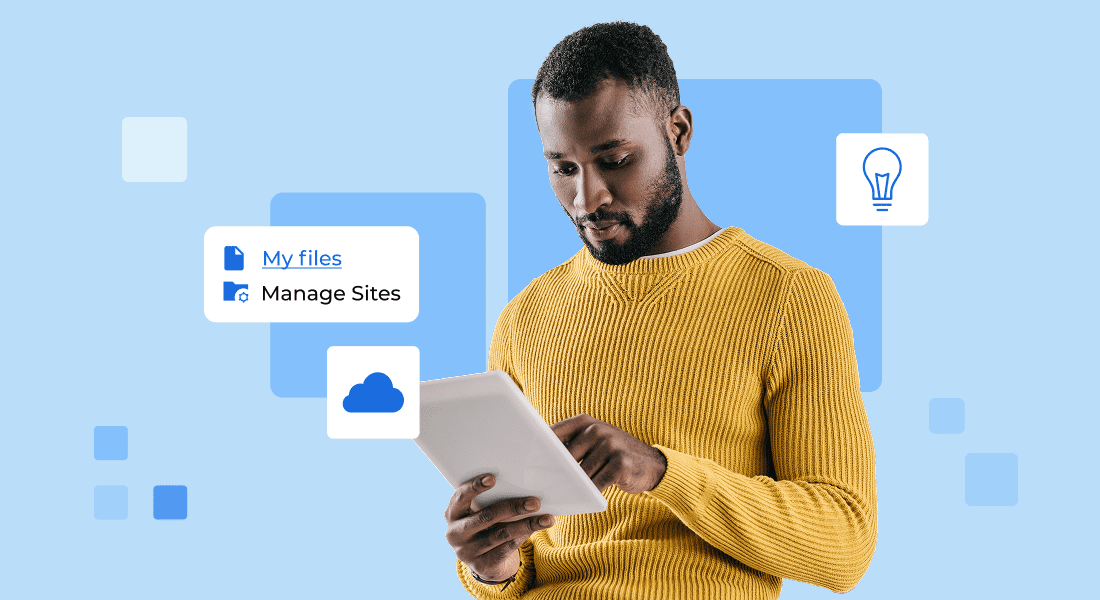
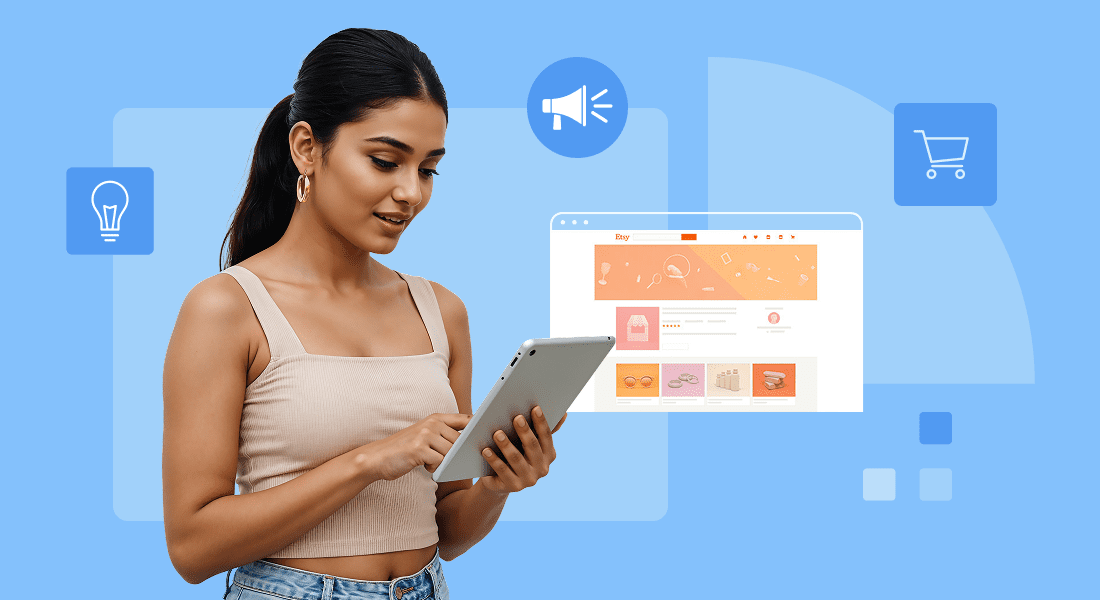
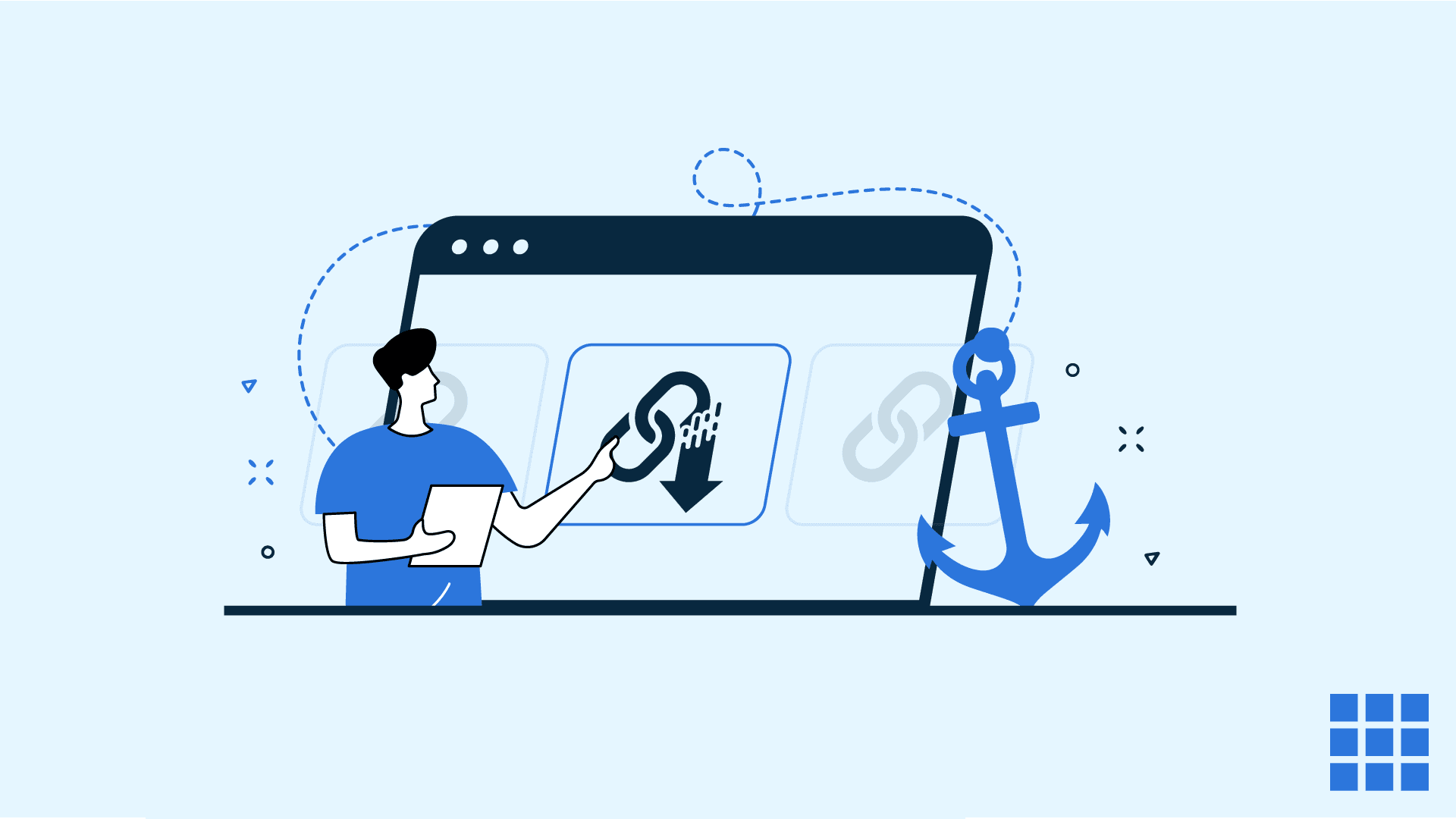
Schrijf een reactie